Remediați problema sursă Chromecast neacceptată pe dispozitivul dvs
Publicat: 2021-05-08
Era televizoarelor inteligente a sosit. Cândva numită cutia idiotului, televizorul are acum o gamă largă de funcții care pot face de rușine chiar și computerul personal. Un motiv major din spatele acestei dezvoltări a fost crearea de dispozitive precum Chromecastul, care pot transforma majoritatea televizoarelor obișnuite în televizoare inteligente. Cu toate acestea, utilizatorii au raportat o eroare care afirmă că sursa Chromecast este acceptată. Dacă această eroare v-a întrerupt experiența de streaming, iată cum puteți remedia eroarea „Sursa Chromecast nu este acceptată”.

Cuprins
- Remediați eroarea sursă Chromecast neacceptată
- De ce nu pot proiecta pe televizor folosind Chromecast?
- Metoda 1: Activați oglindirea pe Google Chrome
- Metoda 2: Activați furnizorul de ruter media Cast
- Metoda 3: Dezactivați Blocarea anunțurilor și extensiile VPN
- Metoda 4: Ștergeți datele cache ale aplicației
- Metoda 4: Verificați conexiunea la internet și conexiunea Wi-Fi a ambelor dispozitive
- Metoda 5: Reporniți toate sistemele implicate
- Metoda 6: Actualizați Chromecastul
Remediați eroarea sursă Chromecast neacceptată
De ce nu pot proiecta pe televizor folosind Chromecast?
Chromecast este o modalitate excelentă de a vă proiecta telefonul sau computerul pe televizor. Nu există aproape niciun dispozitiv care să nu se poată asocia cu Chromecast. Aceasta înseamnă că eroarea sursă neacceptată pe care ați primit-o nu este probabil cauzată de incompatibilitate, ci mai degrabă din cauza unei mici erori sau erori pe dispozitivul dvs. Aceste probleme pot varia de la conectivitate slabă la rețea la aplicații defecte. Indiferent de natura problemei, acest articol vă va ajuta să proiectați pe televizor folosind Chromecast.
Metoda 1: Activați oglindirea pe Google Chrome
Oglindirea ecranului este o funcție experimentală pe Chrome, care permite utilizatorilor să-și partajeze ecranul cu alte dispozitive. În mod implicit, funcția de oglindire se modifică și se ajustează în funcție de dispozitivul sau de conexiunile pe care le aveți, dar o puteți activa forțat, obligând browserul dvs. Chrome să-și partajeze ecranul. Iată cum puteți activa funcția de oglindire pe Google Chrome:
1. Deschideți o filă nouă în Chrome și introduceți următoarea adresă URL în bara de căutare: chrome://flags. Aceasta va deschide funcțiile experimentale în browser.
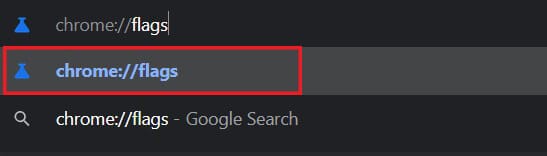
2. În bara „Search flags” din partea de sus, căutați oglindire.
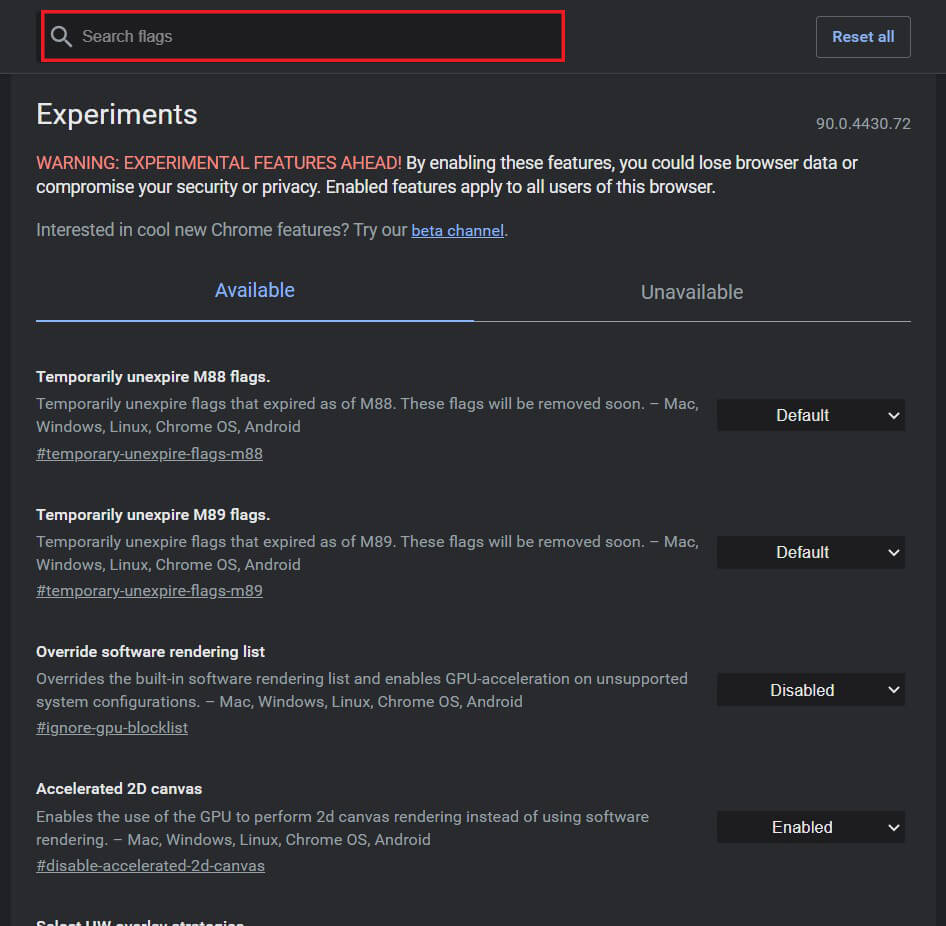
3. O opțiune intitulată Permite tuturor site-urilor să inițieze oglindirea va apărea pe ecran. În lista derulantă din dreapta sa, modificați setarea de la Implicit la Activat.
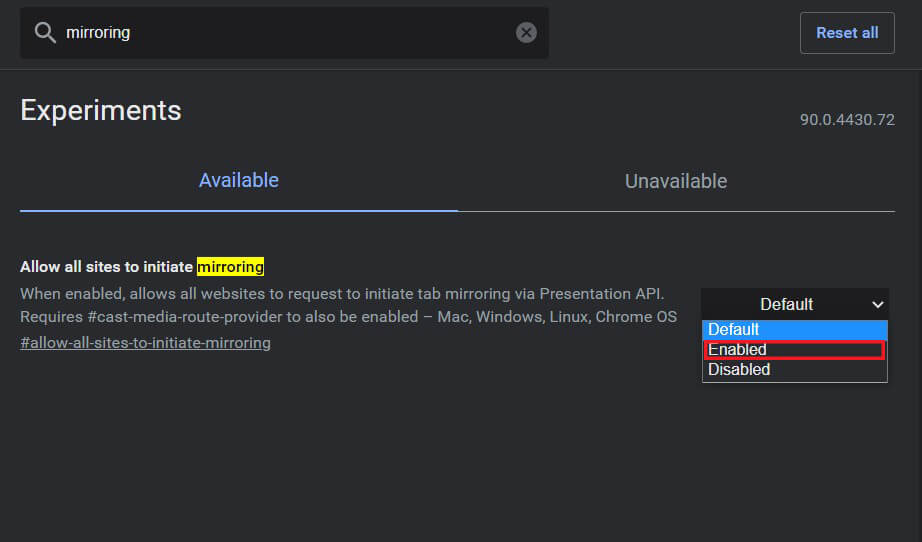
4. Apoi va trebui să relansați Google Chrome, iar Setările vor fi actualizate.
Citiți și: Cum să oglindiți ecranul Android sau iPhone pe Chromecast
Metoda 2: Activați furnizorul de ruter media Cast
Cu fila cu funcții experimentale încă deschisă, puteți încerca să activați furnizorul de router media caste. Deși aceste funcții se modifică automat, ele au potențialul de a remedia problema sursă neacceptată Chromecast:
1. În bara de căutare, căutați „Caste Media Router Provider”.
2. Similar cu caracteristica de oglindire, faceți clic pe lista derulantă și activați caracteristica.
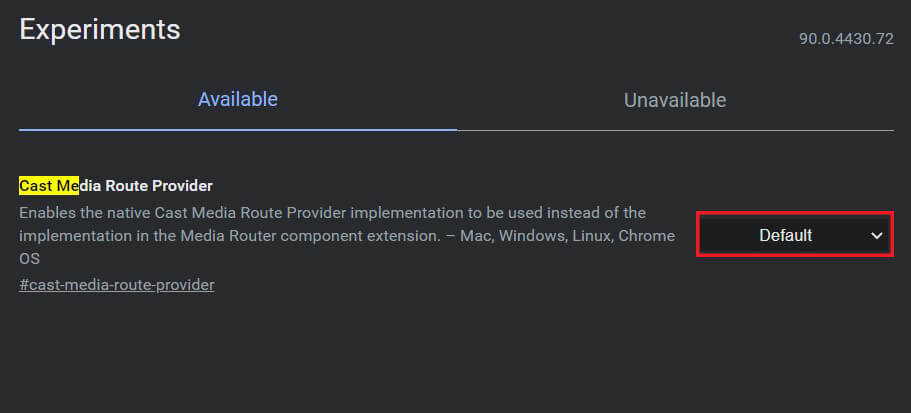
Metoda 3: Dezactivați Blocarea anunțurilor și extensiile VPN
Există posibilitatea ca Adblocker-urile și VPN-urile să împiedice dispozitivul dvs. să-și partajeze ecranul pentru a vă proteja confidențialitatea. Puteți încerca să dezactivați diferite extensii pe Google Chrome și să verificați dacă rezolvă problema.
1. Faceți clic pe pictograma piesei puzzle din colțul din dreapta sus al aplicației dvs. Chrome.
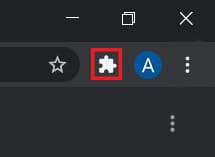

2. Mergeți în partea de jos a panoului care apare și faceți clic pe Gestionare extensii pentru a deschide lista cu toate extensiile de pe dispozitiv.
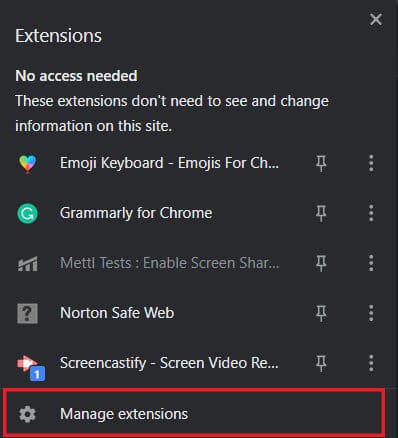
3. Aici, puteți dezactiva orice extensie care considerați că interferează cu dispozitivul dvs., în special pe cele care blochează anunțuri sau servicii VPN.
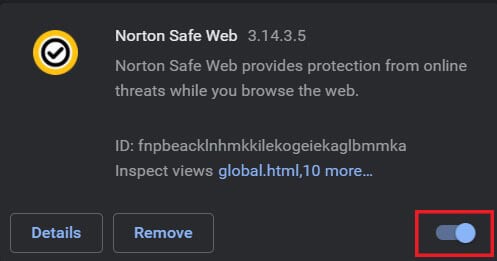
4. Încercați să vă conectați dispozitivul prin Chromecast și vedeți dacă problema este rezolvată.
Metoda 4: Ștergeți datele cache ale aplicației
Dacă încercați să transmiteți în flux prin dispozitivul dvs. Android și nu puteți face acest lucru, atunci există șansa ca problema să aparțină aplicației. Prin ștergerea stocării și a datelor din cache ale unei aplicații, puteți scăpa de potențiale erori care ar putea perturba procesul de conectare. Iată cum puteți șterge datele cache ale aplicațiilor pentru a rezolva sursa neacceptată de problema Chromecast.
1. Deschideți aplicația Setări și apăsați pe Aplicații și notificări.
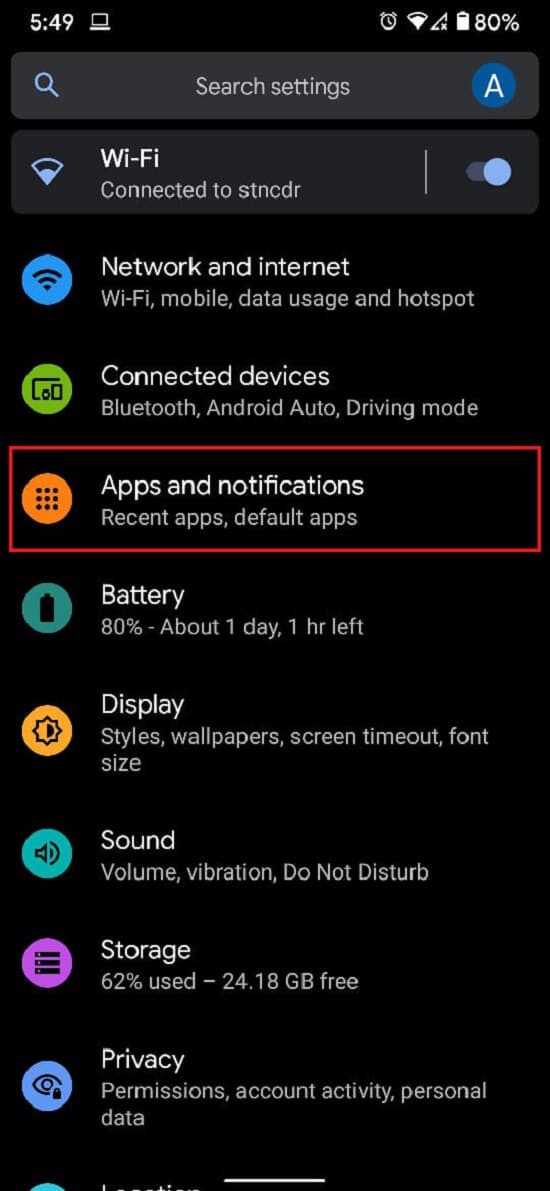
2. Apăsați pe Vezi toate aplicațiile.
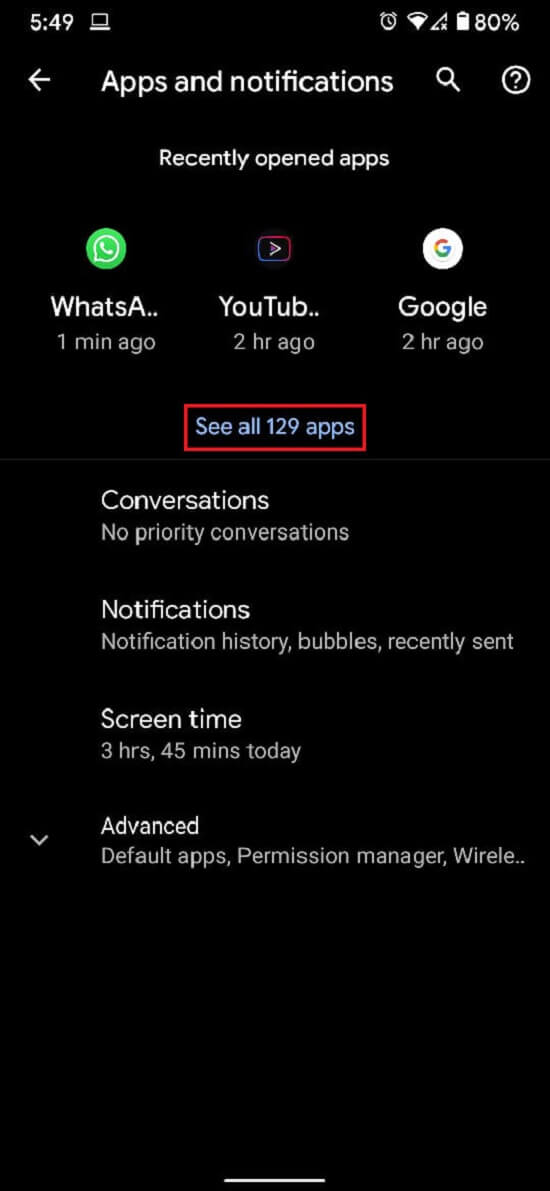
3. Din listă, găsiți și atingeți aplicația pe care nu o puteți proiecta pe televizor.
4. Apăsați pe „ Stocare și cache ”.
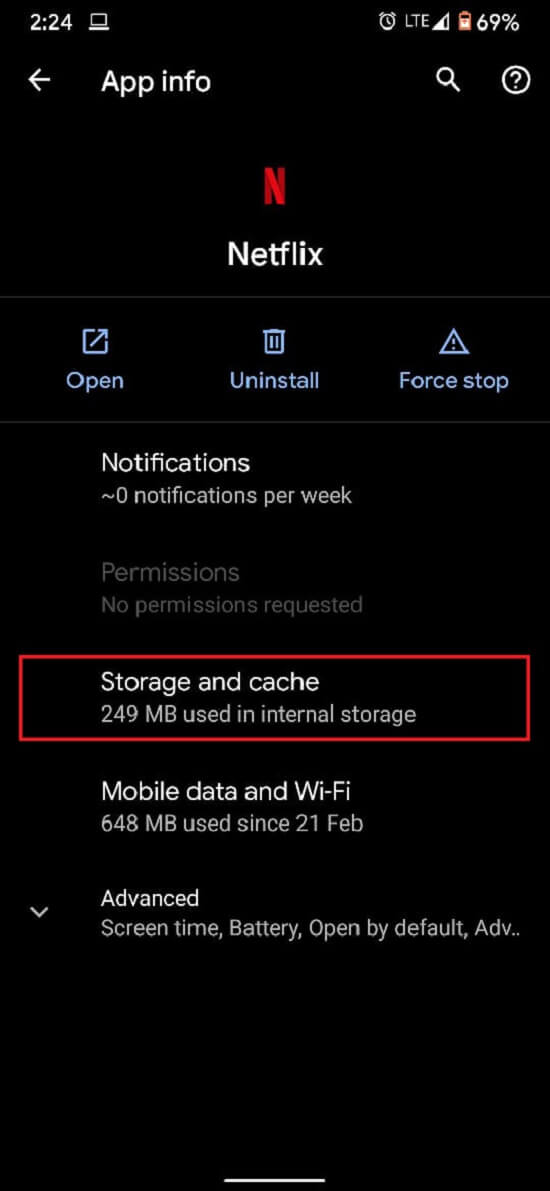
5. Apăsați pe Ștergeți memoria cache sau pe Ștergeți spațiul de stocare dacă doriți să resetați aplicația.
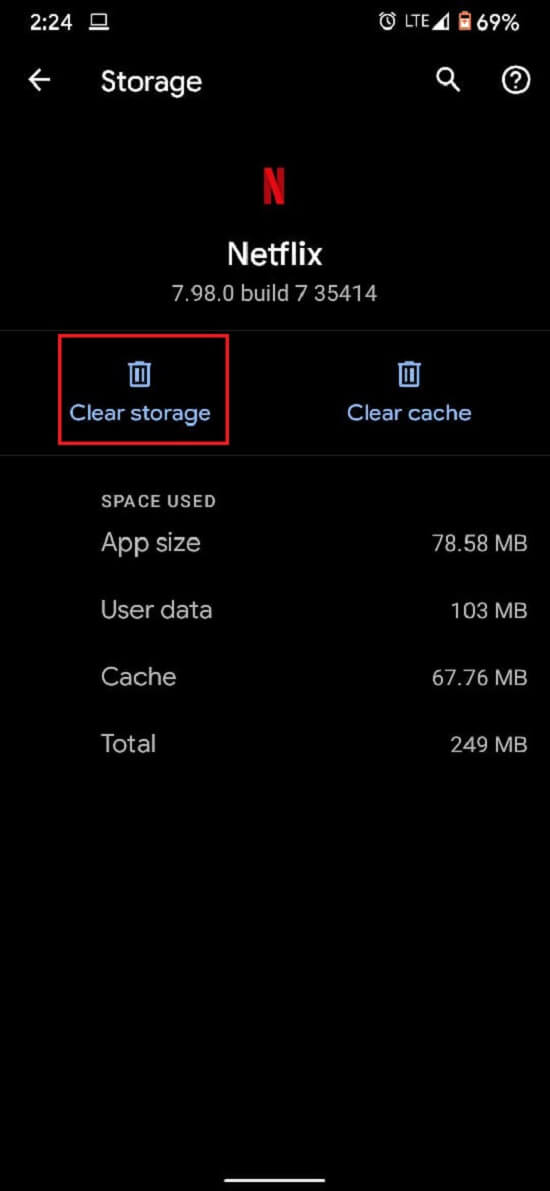
6. Problema ar trebui rezolvată, iar streamingul ar trebui să funcționeze corect.
Metoda 4: Verificați conexiunea la internet și conexiunea Wi-Fi a ambelor dispozitive
Chromecasturile necesită o conexiune rapidă la internet pentru a funcționa corect. Asigurați-vă că Wi-Fi este suficient de rapid pentru a facilita funcționarea Chromecastului. Mai mult, atât dispozitivul, cât și Chromecastul trebuie să fie conectate la aceeași rețea pentru ca proiectarea să funcționeze. Accesați setările smartphone-ului sau PC-ului și asigurați-vă că dispozitivul este conectat la același Wi-Fi ca și Chromecastul. Odată ce este stabilită o conexiune adecvată, ar trebui să remediați problema „Sursa Chromecast nu este acceptată”.
Citiți și: 6 moduri de a vă conecta telefonul Android la televizor
Metoda 5: Reporniți toate sistemele implicate
Repornirea sistemelor este modalitatea perfectă de a scăpa de erori și erori minore. Mai întâi, închideți și deconectați televizorul și Chromecastul. Apoi opriți dispozitivul pe care doriți să îl conectați. La urma urmei, dispozitivele au fost oprite, așteptați câteva minute și porniți-le din nou. După secvența inițială de pornire, încercați să proiectați dispozitivul prin Chromecast și vedeți dacă funcționează.
Metoda 6: Actualizați Chromecastul
Un Google Chrome și Chromecast actualizate corect minimizează majoritatea problemelor legate de compatibilitate cu care vă puteți confrunta. Deschideți Google Chrome în browser și atingeți cele trei puncte din colțul din dreapta sus al ecranului. Dacă software-ul dvs. are nevoie de actualizări, acestea vor fi afișate în acest panou. Descărcați și instalați-le cât mai curând posibil pentru a rezolva orice problemă.
De asemenea, asigurați-vă că dispozitivul dvs. Chromecast rulează pe cel mai recent firmware. Puteți face acest lucru verificând aplicația Google Home de pe smartphone-ul dvs. Chromecastul se actualizează automat și nu se poate face mare lucru în privința asta. Dar dacă există vreo pierdere în actualizări, Google Home este locul unde să mergi.
Recomandat:
- Cum să oglindiți ecranul Android pe computer fără root
- Remediați proiectarea pe dispozitiv care nu funcționează în Windows 10
- Cum să activați butonul Acasă în Google Chrome
- Remediați butonul Start din Windows 10 care nu funcționează
Sperăm că acest articol a fost util și că ați reușit să remediați eroarea sursă Chromecast neacceptată . Cu toate acestea, dacă viteza rămâne neschimbată în ciuda tuturor pașilor necesari, contactați-ne prin secțiunea de comentarii și vă putem fi de ajutor.
